网络电缆没有插好,小编教你网络电缆没有插好怎么办
- 分类:Win7 教程 回答于: 2018年07月12日 15:24:00
相信小伙伴遇到过和小编一样的问题,那就是连接网络的时候出现“网络电缆没有插好”。小编这儿已经有解决"网络电缆没有插好”的方法。接下来小伙就接着往下看看吧。
当我们在连接电脑的时候,偶尔桌面右下角的网络图标会出现提示说“网络电缆没有插好”,这时候我们该采用什么方法解决呢?小编对于这个问题写了相关的解决方法。有需要的小伙伴们可以接着往下看。
1.水晶头的问题
如果水晶头出问题,就有可能导致接入主板的水晶头接触不良,有松动等情况。可以先将水晶头拨下来,然后再安上去,注意,安上去的时候能听到咔嚓一声,说明安得稳。如果安得稳,问题依旧,那么,估计是水晶头里面的线出问题了,这个时候,你就得重新制作一个新的水晶头了。当然,问题可能也不完全出在水晶头接主板这个地方,有可能是出现在接入交换机或接入路由器那地方,你得使用相同的办法来排查。
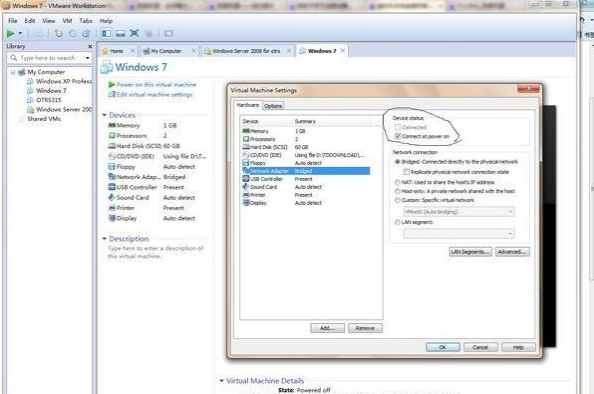
网络电缆没插好图-1
2.无线网络的问题
如果你的网络使用无线网络,那么,问题有可能是出在路由器身上。原因可能是路由本身是否有故障,同时,附近是否有信号干扰等情况。
3.网卡驱动
千万别以为只有硬件有问题,软件驱动同样也会存在问题。你可以通过如下方法排查是否是驱动的问题。右击我的电脑,找到“管理”,弹出对话框。在对话框中,找到“设备管理器”,然后查看其右边的列表中,选择“网络适配器”,看看其图标是不是黄色的问号。如果是,说明驱动尚未正确安装,这个时候,你得重新安装网卡驱动程序,可解决问题。
4.路由器出问题
路由器出问题,如果是软设置,那么,请你查看一下路由器中是否已设置了某ip的使用,重新设置之后,再重新启动路由器。还有,路由器上面有一个小孔,你使用铁丝或细物,插入其内不断的擦,路由会重设并启动,亦或能解决问题。当然,如果是路由本身硬件问题,你得更换路由了,因为据部分网友反映,路由器遭到雷击之后,本地连接就出现“网络电缆没有插好”的提示了。
 有用
73
有用
73


 小白系统
小白系统


 1000
1000 1000
1000 1000
1000 1000
1000 1000
1000 1000
1000 1000
1000 1000
1000 1000
1000 1000
1000猜您喜欢
- U盘win7重装系统步骤2023/04/17
- windows7激活过时怎么解决2023/01/23
- ghost win7,小编教你ghost win7如何安..2018/03/07
- 笔记本摄像头怎么打开,小编教你怎么打..2018/06/06
- 无法查看工作组计算机,小编教你无法查..2018/09/03
- 技术编辑教您电脑提示可能需要其他登..2018/11/08
相关推荐
- Win7安装指南2023/12/03
- 笔者教你如何安装windows7系统..2020/10/27
- 手把手教你如何手动安装win7系统,轻松..2024/08/14
- 自己怎么装系统win7旗舰版2022/12/31
- 如何重装win7系统,2021win7系统重装超..2021/02/20
- 小编教你怎么一键激活windows7旗舰版..2017/06/21




















 关注微信公众号
关注微信公众号





